Wie fügt man eine Prozentspalte für die Gesamtsumme/Teilsumme in einer Excel-Pivot-Tabelle hinzu?
Beim Arbeiten mit großen Datensätzen in Excel und deren Analyse über eine Pivot-Tabelle generiert das Tool oft automatisch Spalten oder Zeilen mit Gesamtsummen, die Ihre numerischen Daten aggregieren. Es gibt jedoch viele praktische Situationen – wie Leistungsüberprüfungen oder Verkaufsvergleiche – in denen Sie nicht nur die Summen sehen müssen, sondern auch den Anteil (Prozent), den jedes Element im Verhältnis zur Gesamtsumme oder zu einer Teilsumme darstellt. Durch die direkte Anzeige dieser Prozentsätze neben Ihren Werten können Sie schnell wichtige Beiträge erkennen, Trends aufspüren und Erkenntnisse effektiver kommunizieren. Dieser Leitfaden zeigt Schritt für Schritt, wie Sie Ihrer Pivot-Tabelle eine zusätzliche Spalte hinzufügen, die jeden Wert als Prozentsatz der Gesamtsumme oder der Teilsumme berechnet, wodurch Ihre Datenanalyse- und Berichtsaufgaben in Excel optimiert werden.
➤ Prozent der Gesamtsumme/Teilsumme in einer Excel-Pivot-Tabelle hinzufügen
➤ Excel-Formel verwenden, um den Prozentsatz der Gesamtsumme außerhalb der Pivot-Tabelle zu berechnen
➤ VBA-Code verwenden, um den Prozentsatz der Gesamtsumme zur Pivot-Tabelle hinzuzufügen
Prozent der Gesamtsumme/Teilsumme in einer Excel-Pivot-Tabelle hinzufügen
Um den Prozentsatz anzuzeigen, den jedes Element zur Gesamtsumme oder zu einer Untergruppe innerhalb Ihrer Daten beiträgt, können Sie Ihre Excel-Pivot-Tabelle durch Hinzufügen einer Prozentberechnungsspalte erweitern. Dieser Ansatz ist besonders nützlich, wenn Sie einen Datenvergleich durchführen oder zusammenfassende Statistiken anzeigen möchten, die über die reinen Zahlen hinausgehen. Die folgenden ausführlichen Schritte zeigen, wie Sie diese Funktion einrichten können, zusammen mit praktischen Tipps und Überlegungen in jeder Phase.
1. Beginnen Sie damit, den Datenbereich auszuwählen, den Sie in der Pivot-Tabelle analysieren möchten. Gehen Sie dann zur Excel-Menüleiste und klicken Sie auf Einfügen > PivotTable. Dadurch wird die Grundlage für Ihre Pivot-Tabelle erstellt. Die richtige Wahl des Quellbereichs am Anfang stellt sicher, dass Ihre Berechnungen korrekt sind; überprüfen Sie doppelt, dass Ihre Auswahl alle relevanten Daten ohne leere Zeilen oder Spalten abdeckt.
2Im PivotTable erstellen Dialogfeld, das erscheint, geben Sie an, ob die Pivot-Tabelle in einem neuen Arbeitsblatt oder einem bestehenden platziert werden soll. Die Wahl eines neuen Arbeitsblatts macht Ihre Tabelle oft einfacher zu betrachten und lässt Ihre Originaldaten unangetastet. Nachdem Sie Ihre Präferenz festgelegt haben, klicken Sie auf die OK Schaltfläche, um fortzufahren.

3In der PivotTable-Felder Seitenleiste ziehen Sie das Geschäft Feld und das Artikel Feld in den Zeilen Bereich. Als Nächstes ziehen Sie das Verkäufe Feld in den Werte Bereich zweimal. Auf diese Weise können Sie sowohl die ursprünglichen Verkaufswerte als auch die Prozentberechnung nebeneinander in der resultierenden Tabelle anzeigen. Wenn Sie nur die Prozentspalte anzeigen möchten, können Sie später das ursprüngliche Wertefeld entfernen oder ausblenden.

4In dem Werte Bereich darunter klicken Sie auf den Dropdown-Pfeil neben dem zweiten Verkäufe Feld (dies wird standardmäßig als „Summe von Verkäufen2“ angezeigt). Wählen Sie Wertfeldeinstellungen aus dem Kontextmenü. Dieser Schritt öffnet ein Dialogfeld, in dem Sie definieren können, wie die Felddaten in der Tabelle zusammengefasst und angezeigt werden.
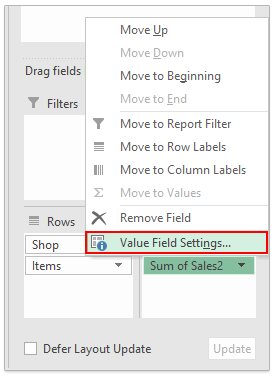
5Innerhalb des Wertfeldeinstellungen Dialogfelds gehen Sie zum Reiter Werte anzeigen als Vom Wert anzeigen als Dropdown-Menü wählen Sie % der Gesamtsumme um jeden Wert als Anteil der Gesamtsumme zu berechnen. Optional können Sie einen klaren, beschreibenden Namen für Ihre neue Spalte in das Feld Benutzerdefinierter Name eingeben, z.B. "Prozent der Gesamtverkäufe", um die Interpretation zu erleichtern. Bestätigen Sie Ihre Änderungen, indem Sie auf OK.
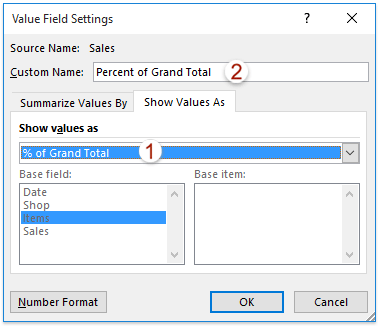
Hinweis: Wenn Sie den Prozentsatz anzeigen möchten, den jeder Wert seiner übergeordneten Teilsumme darstellt (anstelle der gesamten Gesamtsumme), wählen Sie % der übergeordneten Zeilensumme aus dem Dropdown-Menü „Werte anzeigen als“. Diese Option ist besonders wertvoll, wenn Ihr Datensatz gruppierte Zeilen hat – wie Kategorien unter einem Geschäft – sodass Sie den Beitrag zur Kategorie-Ebene analysieren können.
Wenn Sie zur Pivot-Tabelle zurückkehren, sehen Sie nun eine zusätzliche Spalte, die „Prozent der Gesamtsumme“ neben den ursprünglichen Werten anzeigt. Dies ermöglicht einen sofortigen Vergleich und macht es viel einfacher zu interpretieren, welche Artikel oder Kategorien den größten Beitrag zu den Gesamtergebnissen leisten.

Hinweis: Wenn Sie % der übergeordneten Zeilensumme in Schritt 5 auswählen, spiegelt der Prozentsatz den Beitrag jedes Elements zu seiner jeweiligen Teilsumme wider (z.B. den Anteil jedes Produkts innerhalb eines Geschäfts), was eine detailliertere Perspektive auf Ihre Daten bietet.

💡 Tipps und Überlegungen:
- Wenn Ihre Originaldaten Filter oder Leerstellen enthalten, überprüfen Sie Ihre Pivot-Tabelle nach dem Einrichten der Prozentsätze auf Genauigkeit.
- Die Formatierung könnte Zahlen standardmäßig als Dezimalzahlen anzeigen; klicken Sie mit der rechten Maustaste auf die Prozentspalte, wählen Sie Zellen formatieren und wählen Sie das Prozentformat.
- In einigen Versionen von Excel können sich Feldnamen oder Benutzeroberflächen leicht unterscheiden – konzentrieren Sie sich auf die allgemeinen Schritte, falls Ihr Bildschirm nicht genau übereinstimmt.
- Wenn die Optionen „Werte anzeigen als“ ausgegraut sind, stellen Sie sicher, dass numerische Felder im Werte-Bereich sind und die Pivot-Tabelle ausgewählt ist.
Das Hinzufügen von Prozentspalten auf diese Weise ist nützlich für Dashboards, schnelle Leistungsanalysen und das Zusammenfassen detaillierter Daten für Präsentationen oder Managementberichte. Wenn Sie jedoch weitere Anpassungen benötigen, wie bedingte Formatierung oder fortgeschrittenere Berechnungen, sollten Sie berechnete Felder oder zusätzliche Excel-Formeln für mehr Flexibilität verwenden.
Wenn Sie an alternativen Ansätzen interessiert sind oder maßgeschneiderte Prozentberechnungen außerhalb der Standard-Pivot-Tabellenoptionen benötigen, versuchen Sie, Ihren Bericht mit Excel-Formeln zu ergänzen oder sogar Ihren Workflow mit einfachem VBA zu automatisieren. Diese Methoden bieten mehr Kontrolle, insbesondere wenn die integrierten „Werte anzeigen als“-Einstellungen spezielle Anforderungen nicht erfüllen.
Excel-Formel verwenden, um den Prozentsatz der Gesamtsumme außerhalb der Pivot-Tabelle zu berechnen
In einigen Fällen möchten Sie den Prozentsatz der Gesamtsumme möglicherweise direkt neben Ihrer Pivot-Tabelle anzeigen, oder Sie benötigen mehr Formatierungsoptionen als die integrierte Funktion „Werte anzeigen als“ bietet. In diesem Fall können Sie Excel-Formeln außerhalb der Pivot-Tabelle verwenden, um die Berechnung durchzuführen.
1. Suchen Sie die numerische Werte-Spalte in Ihrer Pivot-Tabelle (z.B. nehmen wir an, Ihre Verkaufswerte befinden sich im Zellbereich D5:D10). Identifizieren Sie als Nächstes die Zelle, die die Gesamtsumme enthält (z.B. D11). Alternativ können Sie die GETPIVOTDATA-Funktion verwenden, um die Summe zuverlässiger zu referenzieren.
2. Geben Sie in der angrenzenden Spalte (z.B. Zelle E5) die folgende Formel ein, um den Prozentsatz der Gesamtsumme für jedes Element zu berechnen:
=D5/$D$11Oder verwenden Sie diese robustere Version mit GETPIVOTDATA (vorausgesetzt, das Gesamtwertfeld ist „Verkäufe“ und die Pivot-Tabelle beginnt in Zelle D4):
=D5/GETPIVOTDATA("Sales", $D$4)Diese Formeln teilen jeden Wert durch die Gesamtsumme, um sicherzustellen, dass für jede Zeile ein relativer Prozentsatz berechnet wird. Passen Sie den Feldnamen und die Zellreferenzen an, um Ihrem tatsächlichen Pivot-Tabellenlayout zu entsprechen.
3. Kopieren Sie die Formel nach unten entlang des gesamten Wertebereichs. Für beste Ergebnisse formatieren Sie die neue Spalte als Prozentwert, indem Sie den Bereich auswählen, mit der rechten Maustaste klicken, Zellen formatieren auswählen und Prozent auswählen.
Praktischer Tipp: Diese Methode bietet Flexibilität für weitere Anpassungen (wie zusätzliche Bedingungen oder Farbcodierung mit bedingter Formatierung). Wenn sich Ihre Pivot-Tabelle jedoch aktualisiert, überprüfen Sie, dass die Formelreferenzen weiterhin korrekt sind – insbesondere, wenn sich Elemente oder Zeilen dynamisch ändern. Die Verwendung von GETPIVOTDATA hilft dabei, gebrochene Referenzen in solchen Fällen zu verhindern.
VBA-Code verwenden, um den Prozentsatz der Gesamtsumme zur Pivot-Tabelle hinzuzufügen
Für Benutzer, die den Prozess des Hinzufügens eines Prozentsatzmaßes der Gesamtsumme automatisieren müssen – insbesondere beim Erstellen mehrerer Pivot-Tabellen für Berichte – bietet VBA einen anpassbaren Ansatz. Diese praktische Lösung ist ideal für wiederkehrende Aufgaben oder Vorlagen. Bitte folgen Sie diesen Schritten:
1. Klicken Sie auf Entwicklertools > Visual Basic, um das Fenster Microsoft Visual Basic for Applications zu öffnen. Im VBA-Fenster klicken Sie auf Einfügen > Modul, dann kopieren und fügen Sie den folgenden Code in das Modul ein:
Sub AddPercentOfGrandTotal()
Dim pt As PivotTable
Dim pf As PivotField
Dim pfNew As PivotField
Dim xTitleId As String
xTitleId = "KutoolsforExcel"
If ActiveSheet.PivotTables.Count = 0 Then
MsgBox "No PivotTable found on this sheet.", vbExclamation, xTitleId
Exit Sub
End If
Set pt = ActiveSheet.PivotTables(1)
If pt.DataFields.Count = 0 Then
MsgBox "No data field found in the PivotTable.", vbExclamation, xTitleId
Exit Sub
End If
Set pf = pt.DataFields(1)
' Check if the field already exists
Dim fldName As String
fldName = "Percent of Grand Total"
On Error Resume Next
Set pfNew = pt.PivotFields(fldName)
On Error GoTo 0
If Not pfNew Is Nothing Then
MsgBox "Field '" & fldName & "' already exists.", vbInformation, xTitleId
Exit Sub
End If
' Add new field and apply percentage calculation
Set pfNew = pt.AddDataField(pt.PivotFields(pf.SourceName), fldName, xlSum)
With pfNew
.Calculation = xlPercentOfTotal
.NumberFormat = "0.00%"
End With
End Sub2Nach dem Einfügen des Codes klicken Sie auf die ![]() „Ausführen“-Schaltfläche oder drücken Sie F5 , um die Makros auszuführen. Das Makro fügt automatisch ein neues Feld hinzu, das den Prozentsatz der Gesamtsumme in Ihrer vorhandenen Pivot-Tabelle auf dem aktuellen Blatt anzeigt.
„Ausführen“-Schaltfläche oder drücken Sie F5 , um die Makros auszuführen. Das Makro fügt automatisch ein neues Feld hinzu, das den Prozentsatz der Gesamtsumme in Ihrer vorhandenen Pivot-Tabelle auf dem aktuellen Blatt anzeigt.
Notizen und Fehlerbehebung: Dieser Code geht davon aus, dass Ihre Pivot-Tabelle bereits mindestens ein Datenfeld enthält. Wenn Sie eine bestimmte Pivot-Tabelle nach Namen ansprechen möchten, können Sie ActiveSheet.PivotTables(1) durch etwas wie ActiveSheet.PivotTables("PivotTable1") ersetzen. Speichern Sie immer Ihr Arbeitsblatt vor dem Ausführen neuer Makros und stellen Sie sicher, dass Makros aktiviert sind (überprüfen Sie die Trust Center-Einstellungen, falls der Code nicht funktioniert).
Verwandte Artikel:
Wie sortiert man nach Summe in einer Pivot-Tabelle in Excel?
Wie aktualisiert man eine Pivot-Tabelle in Excel automatisch?
Die besten Produktivitätstools für das Büro
Stärken Sie Ihre Excel-Fähigkeiten mit Kutools für Excel und genießen Sie Effizienz wie nie zuvor. Kutools für Excel bietet mehr als300 erweiterte Funktionen, um die Produktivität zu steigern und Zeit zu sparen. Klicken Sie hier, um die Funktion zu erhalten, die Sie am meisten benötigen...
Office Tab bringt die Tab-Oberfläche in Office und macht Ihre Arbeit wesentlich einfacher
- Aktivieren Sie die Tabulator-Bearbeitung und das Lesen in Word, Excel, PowerPoint, Publisher, Access, Visio und Project.
- Öffnen und erstellen Sie mehrere Dokumente in neuen Tabs innerhalb desselben Fensters, statt in neuen Einzelfenstern.
- Steigert Ihre Produktivität um50 % und reduziert hunderte Mausklicks täglich!
Alle Kutools-Add-Ins. Ein Installationspaket
Das Kutools for Office-Paket bündelt Add-Ins für Excel, Word, Outlook & PowerPoint sowie Office Tab Pro und ist ideal für Teams, die mit mehreren Office-Anwendungen arbeiten.
- All-in-One-Paket — Add-Ins für Excel, Word, Outlook & PowerPoint + Office Tab Pro
- Ein Installationspaket, eine Lizenz — in wenigen Minuten einsatzbereit (MSI-kompatibel)
- Besser gemeinsam — optimierte Produktivität in allen Office-Anwendungen
- 30 Tage kostenlos testen — keine Registrierung, keine Kreditkarte erforderlich
- Bestes Preis-Leistungs-Verhältnis — günstiger als Einzelkauf der Add-Ins